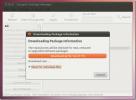कैसे लिनक्स पर Screencast GIFs रिकॉर्ड करने के लिए
लिनक्स पर GIF रिकॉर्ड करना चाहते हैं? पीक रिकॉर्डिंग टूल के साथ, उपयोगकर्ता अपनी स्क्रीन को आसानी से कैप्चर कर सकते हैं और इसे सीधे जीआईएफ इमेज फॉर्मेट में एनकोड कर सकते हैं। इस उपकरण का उपयोग करने से पहले, आपको इसे अपने लिनक्स पीसी पर स्थापित करना होगा। लिनक्स पर इस सॉफ़्टवेयर को स्थापित करने के कई अलग-अलग तरीके हैं। अपने विशिष्ट ऑपरेटिंग सिस्टम से संबंधित निर्देशों का चयन करें।
बिगड़ने की चेतावनी: नीचे स्क्रॉल करें और वीडियो ट्यूटोरियल देखें इस लेख के अंत में।
पीक स्थापित करें
उबंटू
Peek उबंटू के लिए पारंपरिक सॉफ्टवेयर स्रोतों में उपलब्ध नहीं है। परिणामस्वरूप, उपयोगकर्ता इसे उबंटू सॉफ्टवेयर स्टोर में तुरंत नहीं देख पाएंगे। इसे ठीक करने के लिए, बस आधिकारिक पीक पीपीए जोड़ें। एक टर्मिनल खोलें, और इन आदेशों को दर्ज करें।
sudo add-apt-repository ppa: तिरछी नज़र-डेवलपर्स / स्थिर
PPA को सिस्टम में जोड़ने के बाद, आपको उबंटू के सॉफ़्टवेयर स्रोतों को ताज़ा करना होगा।
sudo उपयुक्त अद्यतन
सॉफ़्टवेयर स्रोतों के साथ, सॉफ़्टवेयर स्थापित करने के लिए इस आदेश का उपयोग करें। वैकल्पिक रूप से, उबंटू सॉफ्टवेयर सेंटर खोलें, "पीक" खोजें और इसे स्थापित करें।
sudo apt इंस्टॉल झांकना
डेबियन
डेबियन पर पीक का उपयोग करने का मतलब है कि अपना खुद का इंस्टॉल करने योग्य डेब पैकेज बनाना। ऐसा करने के लिए, सिस्टम में सभी आवश्यक निर्भरताएं स्थापित करके शुरू करें।
नोट: आपको सोर्स कोड उपलब्ध होने पर हर बार इस प्रक्रिया को दोहराने की आवश्यकता हो सकती है।
sudo apt-get install cmake valac libgtk-3-dev libkeybinder-3.0-dev libxml2-utils gettext txt2man git
पीब को डेबियन पैकेज के रूप में बनाने के लिए आवश्यक सभी चीजें अब आपके पीसी पर हैं। एप्लिकेशन बनाने शुरू करने के लिए नीचे दिए गए आदेशों का उपयोग करें।
गिट क्लोन https://github.com/phw/peek.git mkdir झांकना / निर्माण cd झांकना / बिल्ड cmake -DCMAKE_INSTALL_PREFIX = / usr -DGSETTINGS_COMPILE = OFF.. पैकेज बनाते हैं
इन चरणों का सही ढंग से पालन करने पर एक इंस्टाल डेब पैकेज तैयार किया जाना चाहिए। इसे अपने डेबियन पीसी पर स्थापित करें:
sudo dpkg -i झांकना - * - Linux.deb
आर्क लिनक्स
पीक आसानी से उपलब्ध है आर्क लिनक्स के माध्यम से AUR. नवीनतम संस्करण प्राप्त करने के लिए, Git के साथ PKGBUILD को पकड़ो।
गिट क्लोन https://aur.archlinux.org/peek.git cd झांकना
अब जब आपको एक स्थापित आर्क पैकेज बनाने के लिए पैकेज निर्मित उपयोग मेकपैक मिल गया है। का उपयोग सुनिश्चित करें makepkg के साथ आज्ञा -si यह सुनिश्चित करने के लिए कि सभी आवश्यक निर्भरताएं स्थापित की गई हैं। इसके अलावा, निर्माण प्रक्रिया के दौरान इन झंडों का उपयोग पैकेज को और अधिक सुलभ बनाता है। आपको सटीक पैकेज निर्दिष्ट करने की आवश्यकता नहीं है, जैसा कि makepkg -si स्वचालित रूप से इसे स्थापित करेगा।
makepkg -si
फेडोरा
फेडोरा के लिए पीक को पकड़ो, इन चरणों का पालन करके। सबसे पहले, RPM फ्यूजन फ्री सॉफ्टवेयर रिपॉजिटरी को सक्षम करें।
नोट: बदलें एक्स फेडोरा के अपने संस्करण के साथ।
sudo dnf इंस्टॉल करें https://download1.rpmfusion.org/free/fedora/rpmfusion-free-release-X.noarch.rpm
फिर, Peek Copr रिपॉजिटरी को सक्षम करें।
dnf कॉपर सक्षम दानी / झांकना
अंत में, डीएनएफ पैकेज मैनेजर का उपयोग करके फेडोरा पर सॉफ्टवेयर स्थापित करें।
sudo dnf स्थापित झांकना ffmpeg gstreamer1-plugins-ugly
Flatpak
यदि आप पीक GIF रिकॉर्डिंग टूल का उपयोग करना चाहते हैं, लेकिन इसे अपने ऑपरेटिंग सिस्टम पर इंस्टॉल करने का विकल्प नहीं दिखता है, तो फ्लैटपैक संस्करण का उपयोग करने पर विचार करें। इस उपकरण के पैक किए गए संस्करणों की तरह, यह अभी भी एक्स डेस्कटॉप पर सब कुछ रिकॉर्ड करने के लिए उपयोग किया है। इसे स्थापित करने के लिए, सुनिश्चित करें कि आपने पहले ही अपने लिनक्स पीसी पर फ्लैटपैक का नवीनतम संस्करण प्राप्त कर लिया है, और सक्षम है। क्या फ़्लैटपैक नहीं है? हमारे गाइड की जाँच करें यहाँ!
जब सब कुछ ऊपर और चल रहा है, तो पीक फ़्लैटपैक स्थापित करें।
फ़्लैटपैक इंस्टाल --user https://flathub.org/repo/appstream/com.uploadedlobster.peek.flatpakref
अपने एप्लिकेशन में या निम्न आदेश के साथ ब्राउज़ करके पीक चलाएं:
फ्लैटपैक रन। com.uploadedlobster.peek
पीक का उपयोग करना

पीक के साथ GIF रिकॉर्ड करने के लिए, इसे खोलें। जब यह खुला होता है, तो जिस स्क्रीन को आप रिकॉर्ड करना चाहते हैं, उसके हिस्से को फिट करने के लिए पीक ऐप विंडो को स्केल करने के लिए माउस का उपयोग करें। यहां से, "रिकॉर्ड" बटन पर क्लिक करें। पीक तुरन्त जीआईएफ प्रारूप में आपकी स्क्रीन पर आइटम रिकॉर्ड करना शुरू कर देगा। जब आप रिकॉर्डिंग पूरी कर लें, तो "स्टॉप" बटन पर क्लिक करें। स्टॉप दबाने पर, आपको अपना नया GIF कहीं पर सहेजने के लिए कहा जाएगा। फ़ाइल-ब्राउज़ संवाद का उपयोग यह जानने के लिए करें कि आप कहाँ सहेजना चाहते हैं।
अन्य स्वरूपों को रिकॉर्ड करें
पीक का मुख्य ड्रॉ लिनक्स स्क्रीन पर एनिमेटेड GIF फ़ाइल के रूप में स्क्रीन गतिविधि को रिकॉर्ड करना है। उस ने कहा, यदि आपको एक त्वरित वीडियो रिकॉर्ड करने की आवश्यकता है, तो यह संभव है। आधिकारिक तौर पर, GIF के अलावा, सॉफ्टवेयर APNG, WebM और MP4 का समर्थन करता है। इनमें से किसी भी प्रारूप में रिकॉर्ड करने के लिए, "GIF के रूप में रिकॉर्ड करें" के बगल में स्थित तीर बटन पर क्लिक करें और अपना पसंदीदा प्रारूप चुनें।

नोट: MP4 और अन्य प्रारूपों में रिकॉर्ड करने के लिए, आपको FFPMEG, साथ ही साथ Gstreamer स्थापित करने की आवश्यकता होगी। अपने ऑपरेटिंग सिस्टम के पैकेज प्रबंधन टूल को खोलकर इन दोनों टूल को प्राप्त करें, और "gstreamer" और "FFmpeg" खोजें।
GIF का संपादन

आपके द्वारा रिकॉर्ड की गई GIF छवि फ़ाइलों को संपादित करने की आवश्यकता है? GIMP छवि संपादन उपकरण स्थापित करने पर विचार करें। आप आसानी से रिकॉर्ड किए गए GIF को आयात कर सकते हैं, और प्रत्येक फ्रेम को एक व्यक्तिगत परत के रूप में संपादित कर सकते हैं। इस प्रकार के चित्रों को संपादित करने के लिए GIMP छवि उपकरण एकदम सही है। जिम्प छवि संपादक को स्थापित करने के लिए, अपना सॉफ़्टवेयर केंद्र खोलें, और "जिम्प" खोजें। वैकल्पिक रूप से, अपनी वेबसाइट पर जाएं और अपने पसंदीदा लिनक्स वितरण पर चलने के लिए डाउनलोड बटन पर क्लिक करें।
खोज
हाल के पोस्ट
कैसे Ubuntu सॉफ्टवेयर सेंटर से GetDeb पैकेज एक्सेस करने के लिए
GetDeb एक उबंटू सॉफ्टवेयर रिपॉजिटरी है जो उन अनुप्रयोगों को स्थापित...
अपठित ईमेल गणना करें और एकता मेल गणना के साथ वेब मेल लॉन्च करें
यूनिटी मेल काउंट एक यूनिटी लॉन्चर इंडिकेटर और वेब मेल लॉन्चर है जो ...
स्क्रीन 0.14 ऐप संकेतक (विजेट) समर्थन के साथ जारी किया गया
याद है Screenletsएप्लिकेशन, जो उबंटू डेस्कटॉप के लिए विजेट्स की एक ...